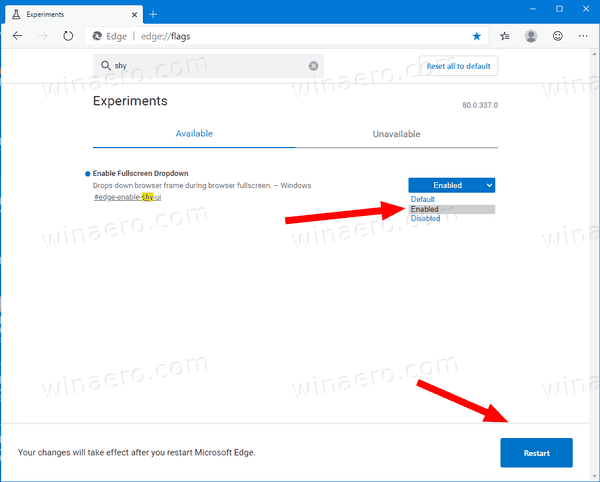Как да активирам потребителския интерфейс на DropDown на прозореца на прозореца на цял екран в Microsoft Edge Chromium
Microsoft безшумно добави нова функция към модерното приложение, базирано на Chromium, Microsoft Edge. Когато е активиран, той добавя падаща рамка на прозореца, когато е в режим на цял екран. Днес ще видим как да го активираме.
Реклама
Към момента Microsoft използва Контролирано разпространение на функции (CFR) за браузъра Edge. Това е процедура, използвана за въвеждане на нови функции на малки произволно избрани групи потребители, така че те да могат да бъдат тествани. Въз основа на отчетите за обратна връзка и надеждността от тези потребителски групи, Microsoft може да разшири CFR групите, за да включи повече потребители.
Заинтересованите потребители могат принудително да активират тази или онази функция с флаг. Microsoft доставя Edge Chromium с разширен набор от скрити опции, който включва както флагове на Chrome, така и опции, уникални за Microsoft Edge.
Един от новите флагове добавя падаща рамка на прозореца към браузъра, когато е на цял екран. В момента, ако преместите курсора на мишката в горната част на страницата на цял екран, Edge показва голям бутон за кръст.

С тази нова функция тя ще покаже рамката на прозореца като падащ потребителски интерфейс.

Ето как да го активирате.
За да активирате потребителския интерфейс на падащия прозорец на цял екран в Microsoft Edge,
- Актуализирайте Edge Chromium до последната налична версия (вижте списъка по-долу).
- Тип
edge: // flags / # edge-enable-shy-uiв адресната лента на Edge. - НагласиАктивирайте падащото меню на цял екранфлаг къмАктивирано.
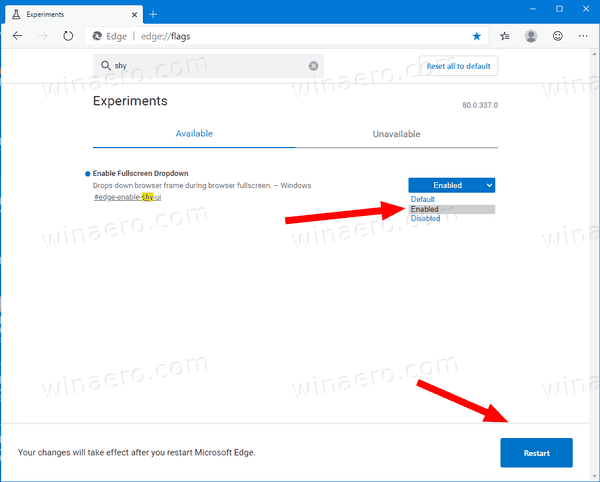
- Рестартирайте браузъра, когато бъдете подканени.
- Сега направете Edge на цял екран. Можете да превключите в режим на цял екран, само като натиснете F11. Това работи във всички браузъри, включително Microsoft Edge.
- Преместете показалеца на мишката в горната част на страницата. Ще получите това:

Ти си готов!

lg g часовник r живот на батерията
В момента Microsoft използва три канала, за да доставя актуализации на Edge Insiders. Канарският канал получава актуализации ежедневно (с изключение на събота и неделя), каналът Dev получава актуализации ежеседмично, а Бета каналът се обновява на всеки 6 седмици. Стабилният канал също е по пътя си към потребителите . Можете да намерите действителните версии на Insider Preview в края на тази публикация. Очаква се стабилната версия на Microsoft Edge да бъде пусната на 15 януари 2020 г. .
Действителни версии на Microsoft Edge
Действителните версии на Edge Chromium преди изданието са както следва:
- Бета канал: 79.0.309.25
- Dev Channel: 80.0.328.4 (Вижте дневника за промени ТУК )
- Канарски канал: 80.0.337.0
Разгледах много Edge трикове и функции в следващата публикация:
Ръчно с новия Microsoft Edge, базиран на Chromium
Също така вижте следните актуализации.
- Edge Chromium за ARM64 устройства вече е на разположение за тестване
- Активирайте Classic Edge и Edge Chromium, работещи едно до друго
- Експортиране на предпочитани в HTML файл в Microsoft Edge Chromium
- Edge за Linux идва официално
- Edge Chromium Stable идва на 15 януари 2020 г. с нова икона
- Microsoft Edge получава ново лого
- Активирайте тъмния режим за всички сайтове в Microsoft Edge
- Edge Chromium вече е PDF четец по подразбиране, ето как да промените това
- Edge Chromium получава прогноза за времето и поздрави на страницата в новия раздел
- Edge премахва опцията за блокиране от блокиране на автоматично възпроизвеждане на медии
- Edge Chromium: замразяване на раздели, поддръжка на режим с висок контраст
- Edge Chromium: Блокирайте бисквитки на трети страни за режим InPrivate, Достъп до разширение за търсене
- Microsoft постепенно се отървава от закръгления потребителски интерфейс в Edge Chromium
- Edge сега позволява деактивиране на бутона за усмивка за обратна връзка
- Блокирайте потенциално нежелани приложения за изтегляне в Microsoft Edge
- Global Media Controls в Microsoft Edge получават бутон за отхвърляне
- Microsoft Edge: Нови опции за блокиране на автоматично изпълнение, актуализирана проследяване на проследяването
- Изключете News Feed на страницата на новия раздел в Microsoft Edge
- Бутон за активиране на менюто за разширения в Microsoft Edge Chromium
- Премахнете бутона за усмивка за обратна връзка в Microsoft Edge
- Microsoft Edge няма повече да поддържа ePub
- Най-новите функции на Microsoft Edge Canary Tab Hover Cards
- Microsoft Edge сега се отменя автоматично
- Пътна карта на Microsoft Details Edge Chromium
- Microsoft позволява глобален медиен контрол в Microsoft Edge
- Как да използваме гласове с облак в Microsoft Edge Chormium
- Microsoft Edge Chromium: Никога не превеждайте, Предварително попълване на търсене с избор на текст
- Активирайте Caret Browsing в Microsoft Edge Chromium
- Активирайте IE Mode в Chromium Edge
- Каналът за стабилна актуализация направи първата си поява за Microsoft Edge Chromium
- Microsoft Edge Chromium получава актуализиран бутон за разкриване на парола
- Какво представляват контролирани разгръщания на функции в Microsoft Edge
- Edge Canary добавя нова значка за текст InPrivate, нови опции за синхронизиране
- Microsoft Edge Chromium: Изчистване на данните за сърфиране при излизане
- Microsoft Edge Chromium вече позволява превключване на темата
- Microsoft Edge: Поддръжка на Windows Spell Checker в Chromium Engine
- Microsoft Edge Chromium: Предварително попълване на търсене с избор на текст
- Microsoft Edge Chromium получава настройки за предотвратяване на проследяването
- Microsoft Edge Chromium: Променете езика на дисплея
- Шаблони за групови правила за Microsoft Edge Chromium
- Microsoft Edge Chromium: Прикачване на сайтове към лентата на задачите, IE режим
- Microsoft Edge Chromium ще позволи деинсталирането на PWA като настолни приложения
- Microsoft Edge Chromium включва информация за YouTube Video в OSD за контрол на силата на звука
- Microsoft Edge Chromium Canary Подобрения в тъмен режим
- Показване на икона само за отметка в Microsoft Edge Chromium
- Autoplay Video Blocker идва в Microsoft Edge Chromium
- Microsoft Edge Chromium получава опции за персонализиране на страницата в нов раздел
- Активирайте Microsoft Search в Microsoft Edge Chromium
- Инструментите за граматика вече са налични в Microsoft Edge Chromium
- Microsoft Edge Chromium сега следва системната тъмна тема
- Ето как изглежда Microsoft Edge Chromium на macOS
- Microsoft Edge Chromium вече инсталира PWA в основата на менюто 'Старт'
- Активирайте Translator в Microsoft Edge Chromium
- Microsoft Edge Chromium динамично променя своя потребителски агент
- Microsoft Edge Chromium предупреждава, когато работи като администратор
- Промяна на търсачката в Microsoft Edge Chromium
- Скриване или показване на лентата с предпочитани в Microsoft Edge Chromium
- Инсталирайте разширенията на Chrome в Microsoft Edge Chromium
- Активирайте тъмния режим в Microsoft Edge Chromium
- Функциите на Chrome, премахнати и заменени от Microsoft в Edge
- Microsoft пусна базирани на Chromium версии на Edge Preview
- Базиран на хром Edge за поддръжка на 4K и HD видео потоци
- Разширението Microsoft Edge Insider вече се предлага в Microsoft Store
- Ръчно с новия Microsoft Edge, базиран на Chromium
- Разкрита страница на Microsoft Edge Insider Addons
- Microsoft Translator вече е интегриран с Microsoft Edge Chromium